1. način: GroupDocs
Spletna storitev, imenovana GroupDocs, je zasnovana za ogled najrazličnejših datotek, vključno s tistimi v formatu MPP. Vsebuje dodatna orodja, ki vam bodo olajšala ogled in vam bodo po potrebi shranili projekt v PDF.
Pojdite na Online Service GroupDocs
- Na glavni strani GroupDocs povlecite datoteko na določeno območje ali kliknite nanjo, da se pomaknete do izbora.
- IN "Raziskovalec" poiščite projekt in ga odprite.
- Počakajte, da se datoteka konča s prenosom, nato pa se samodejno preklopi na ogled.
- Oglejte si vsebino dokumenta, za povečavo pa lahko premikate tudi kolesce miške.
- Z zgornjo vrstico ročno prilagodite skaliranje in premikanje med stranmi, če je več strani.
- Poleg tega GroupDocs omogoča, da projekt takoj natisnete ali shranite v računalnik v izvirni obliki ali dokumentu PDF.


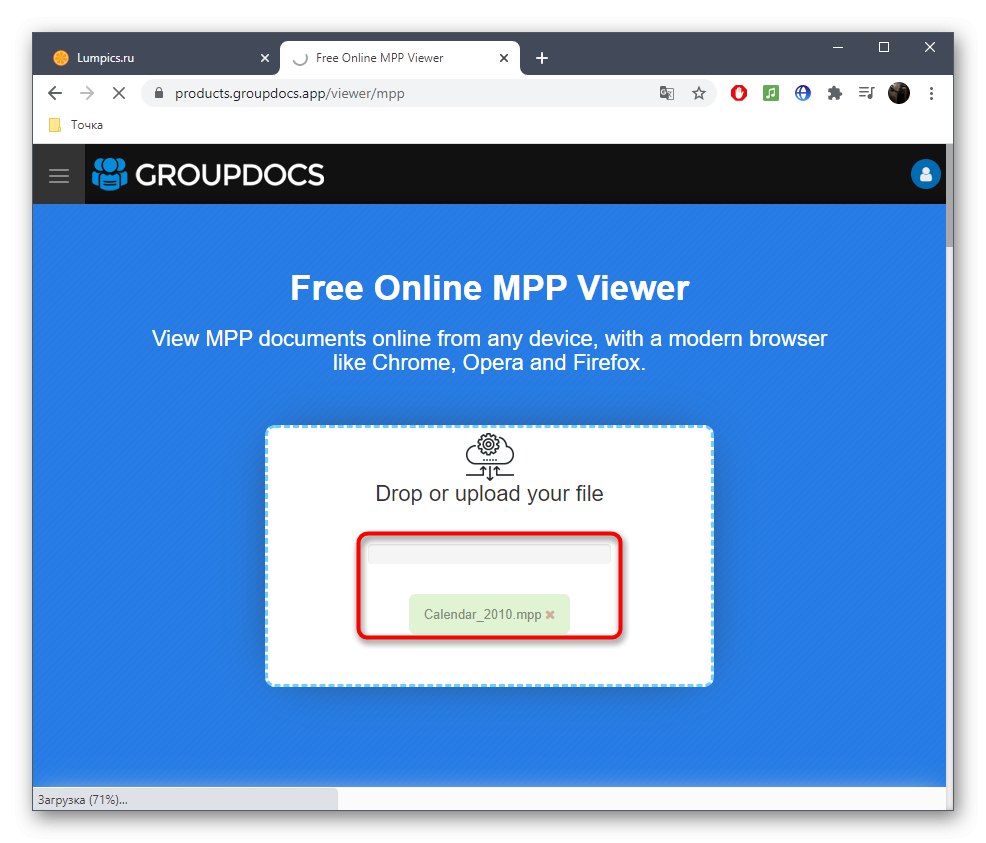


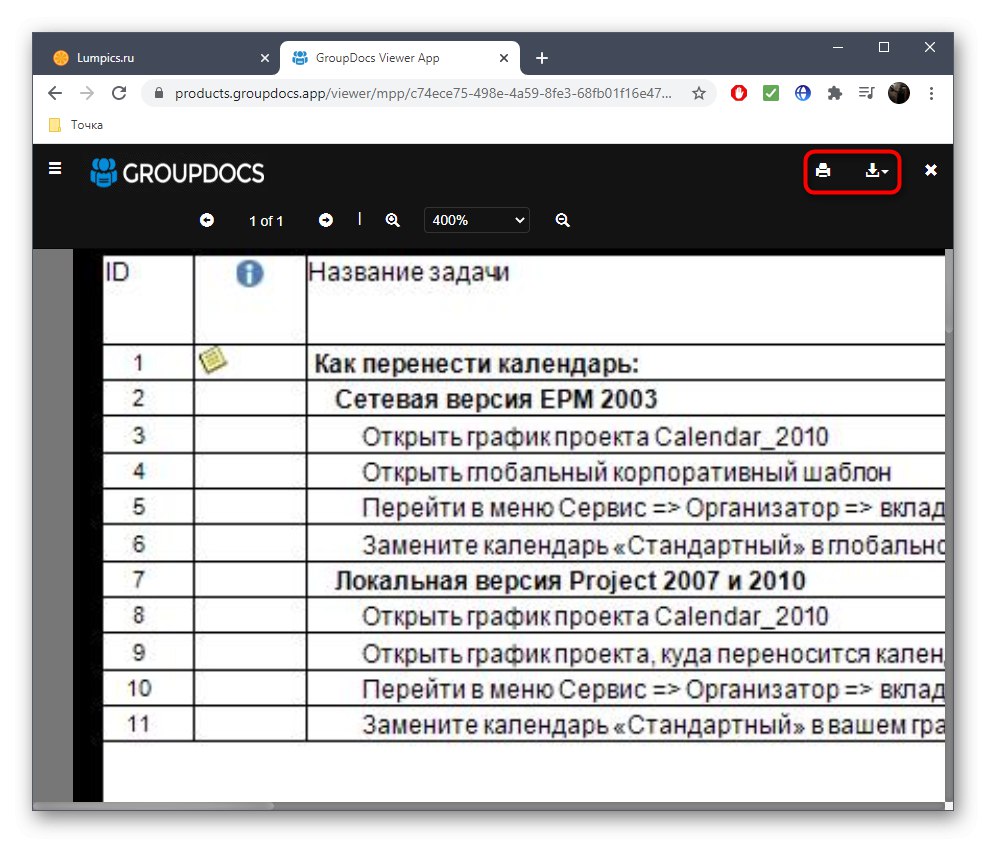
2. metoda: GanttPRO
GanttPRO je profesionalna rešitev za zaposlene v različnih podjetjih, ki se ukvarjajo z obtokom dokumentov. Dvotedensko poskusno obdobje zadostuje, da večkrat odprete datoteke MPP, si ogledate ali celo spremenite njihovo vsebino. Interakcija s tem spletnim mestom je videti tako:
Pojdite na spletno storitev GanttPRO
- S povezavo pridite na glavno stran spletnega mesta GanttPRO, kjer lahko takoj nadaljujete z uvozom dokumenta.
- Ob odprtju "Raziskovalec" izberite datoteko in jo dvokliknite z LMB.
- Odpri potrditev s klikom na "Odpri v GanttPRO".
- Po odprtju urejevalnika boste zagotovo morali ustvariti račun ali se prijaviti na drug dostopen način.
- Na koncu izpolnite kratek vprašalnik, da se vmesnik GanttPRO prilagodi vašim zahtevam.
- Preglejte vsebino projekta in jo po potrebi uredite. Za poenostavitev poteka dela uporabite napredna orodja te spletne storitve.





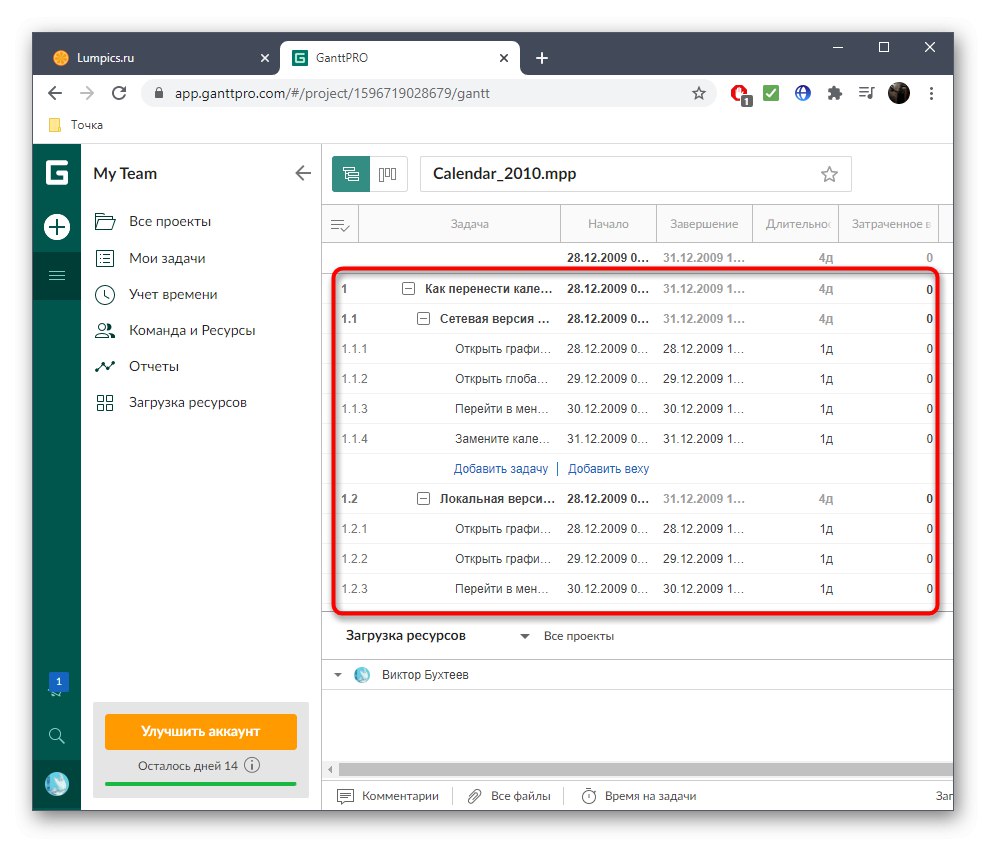
Če razmišljate o nakupu celotne različice tega orodja za neprekinjeno sodelovanje v poslovne namene, toplo priporočamo, da preverite popolno funkcionalnost spletnega mesta in se odločite, ali je primerno za vas.
3. način: Pregledovalnik projektov za Google Drive
Na koncu opazimo storitev Project Viewer za Google Drive, z imenom katere je že jasno, da je namenjena odpiranju projektov, shranjenih na Google Drive... Vendar lahko v njem izberete tudi datoteko v računalniku, vendar se to naredi tako:
Odprite Project Viewer za spletno storitev Google Drive
- Kliknite zgornjo povezavo, da pridete na zahtevano stran, kjer lahko datoteko premaknete na izbrano območje ali kliknete "Izberi datoteke".
- IN "Raziskovalec" poiščite projekt MPP na standardni način in ga odprite.
- Zdaj boste videli rezultat in se lahko pomikali med stranmi.
- Poleg tega bodite pozorni na orodno vrstico na vrhu. Spremeni lestvico, se premika med stranmi, pošilja v tisk ali shranjuje dokument v računalnik.

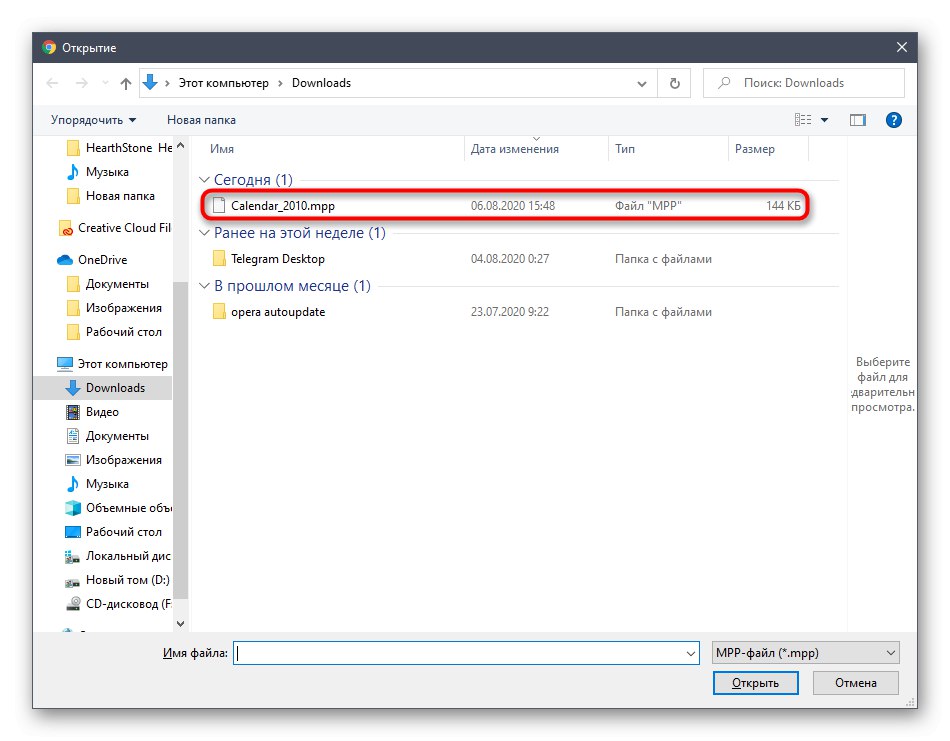


Če v brskalniku uporabljate blokator oglasov, ga boste morali onemogočiti, da bo Project Viewer za Google Drive pravilno deloval. Več o tem preberite v drugem članku na našem spletnem mestu na spodnji povezavi.
Več podrobnosti: Onemogočite vtičnik AdBlock v priljubljenih brskalnikih